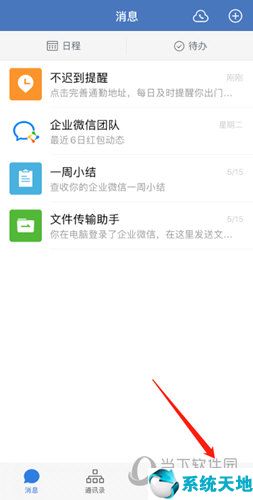你有没有碰巧发现Windows任务管理器上的IAStorDataSvc进程占用了60-85%的CPU?这个过程导致CPU利用率高,会影响Win10 Professional PC的性能。
IAStorDataSvc进程与上的英特尔快速存储技术相关联。英特尔快速存储技术是一个能够提高电脑性能的英特尔驱动程序包。
然而,由于这一过程,Win10专业版的用户报告了过热和性能失真的问题。
IAStorDataSvc导致Win10专业版CPU利用率高:如何解决?
方法1:运行全系统扫描。
首先,考虑在Win10 Professional PC上运行完整的系统扫描。IAStorDataSvc问题可能是由于你的电脑。
但是,您可以在PC上使用Windows Defender或任何第三方防病毒软件运行全系统扫描。
以下是执行全系统扫描的方法:
1.双击防病毒快捷方式启动应用程序。
2.找到“扫描”菜单,然后点击“全面扫描”开始扫描。
3.等待扫描完成,然后按照提示清理电脑。
方法2:卸载英特尔快速存储技术
英特尔快速存储技术可能会在您的电脑上过时或损坏,这可能会导致IAStorDataSvc的问题。您可以卸载该应用程序来解决这个问题。但是,如果您对该应用程序不满意,您可以根据需要完全卸载它。
以下是卸载英特尔快速存储技术的方法。
1.同时按下“Windows”和“R”键,然后在搜索框中键入appwiz.cpl,按下“Enter”键。
2.找到英特尔快速存储技术,单击它,然后选择顶部栏中的“卸载”按钮。
3.因此,请等待卸载过程完成,然后重新启动电脑。
方法3:在服务中禁用IAStorDataSvc
您也可以从服务中禁用IAStorDataSvc来解决过热问题。服务是Windows中的一个功能,可以启动、停止和配置Windows服务。
以下是如何在服务中禁用英特尔快速存储技术:
1.同时按“Windows”和“r”键并键入services.msc,然后单击“确定”。
2.从列表或服务中找到“英特尔快速存储技术”选项,然后双击它。
3.将启动类型更改为禁用。单击应用,然后单击确定保存更改。
4.最后,退出服务窗口。
方法4:运行Windows Update
运行Windows Update可以修复IAStorDataSvc的问题,因为它会导致CPU利用率高、过热和Windows性能失真。
但是,运行Windows Update将提高您电脑的性能并更新驱动程序,尤其是支持英特尔快速存储技术应用的英特尔驱动程序。
通过在Windows搜索栏中键入“Windows Update”并单击Windows Update菜单,可以在PC上运行Windows Update。在继续使用Windows Update之前,
请确保您已连接到互联网。
总之,这些解决方案适用于修复Win10 professional PC上的IAStorDataSvc问题。一些反病毒程序(如AVG和诺顿)利用高CPU使用率,这会影响Windows性能。但是,
您可以考虑使用上面的“方法2”卸载使用高CPU使用率的程序。
方法5:更改BIOS设置
这对于部分用户来说是解决这个问题的方法,但是请注意,如果你没有必要的电脑技能,可能会损坏你的电脑。如果你知道你在做什么,试着在BIOS里把AHCI改成AHCI。之后,保存并重启。
如果不行,请重新进入BIOS,然后切换回SATA。
方法六:卸载杀毒软件。
一些用户对这个问题进行了自己的“研究”,并报告说在卸载AVG或诺顿反病毒软件后,问题消失了。问题的根源可能是杀毒引擎和Windows系统之间的错误。如果你有付费版本的杀毒软件,
请检查如何在不丢失许可证的情况下安全卸载它。在那之后,
您对IAStorDataSvc或英特尔快速存储技术有任何疑问吗?请在下面的评论中告诉我们。